你好,从今天开始,我将为大家带来一些我学习 SEO 和建站的免费教程,今天为大家带来的是如何用 XAMPP 搭建一个属于你自己的网站。来到这里,可以说很多在百度上已经过时了的资料需要总结的资料这里都有,你只要按照我的教程来好的废话不多说了现在开始教程。
首先我们要明白一些问题,也许你觉得制作一个网站很难,因为网站要编制网页程序,但是我要在这里跟你说明的是我们可以用一些免费的开源网页程序制作。什么是开源程序?指网站源码可以被公众使用的,并且此软件的使用,修改和分发都不受许可证的限制。就是官方共享给站长使用的网站程序。开源网站程序可以让那些不懂 asp,php 等编程的站长就可建一个网站。开源的程序如 dedecms,新云,帝国 cms,论坛类程序 discuz,phpwind,博客类程序 WordPress,zblod,网店类程序 shopex 等等。所以说我们可以用这些免费的开源程序来制作我们的网站,今天给大家介绍用 XAMPP 搭建 WORDPRESS 网站,为什么选择 WordPress 呢,因为安全性,美观性和兼容性我觉得在各大开源程序是数一数二的。
1:首先下载 XAMPP 和 WORDPRESS,这个百度一下有很多,但是 WordPress 最好到官网下简体中文版的。
2:安装的就不用多说了,就是安装 XAMPP 的时候要注意当出现是否启动 Mysql 、 Apache 、 Filezilla,是否预装 htdocs 文件夹和复选框时,记得勾选。 Filezilla 可以不要。
这里还有个小技巧安装的时候最好关闭其它应用程序,尤其是像 Flashfxp 、迅雷、 Skype 之类默认使用 80 端口的程序,否则可能启动不了甚至根本无法正常安装 Apache 服务。当然,你也可以在安装之前更改这些程序的端口。
3:把 WordPress 解压缩,得到的文件夹 WordPress 放到你安装盘的目录 xampp/htdocs 文件夹里面。
4:启动 XAMPP,且保证 Mysql 和 Apache 处于 「Running」 状态。
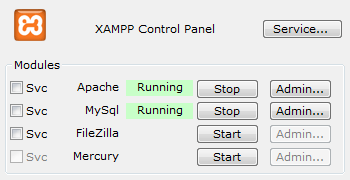
5:在 APACHE 这一行里点击 ADMINISTRSTOR,会出现如下图片的网页。

6:点击中文,这时候会进入 XAMPP 的管理后台,点击左下角的 PHPADMIN,
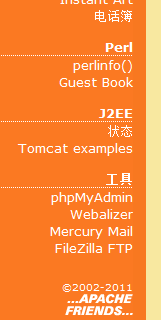
下面就进入了本地 PHP 数据库的管理后台,也许你点进去的时候是英文的,这样就点击 sprache-language 里面选择中文-简体
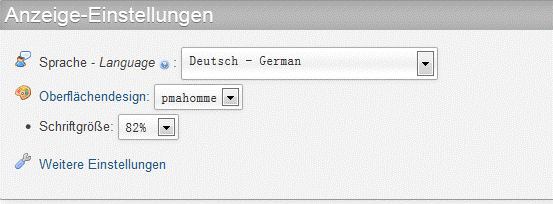
选择以后网页会自动刷新,这样网页就会使用中文简体的语言了。
7:点击数据库,创建数据库,数据库名可以任意设置
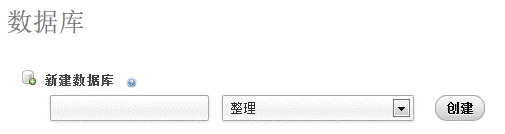
但是你要记住这个数据库名,以后要用到的然后在左边点击一个小房子的图标会回到主页在这里选择
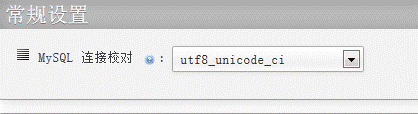
就可以了。
8:这里要说一下你想创建数据库用户名和密码的话点击权限
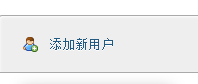
然后如下图设置
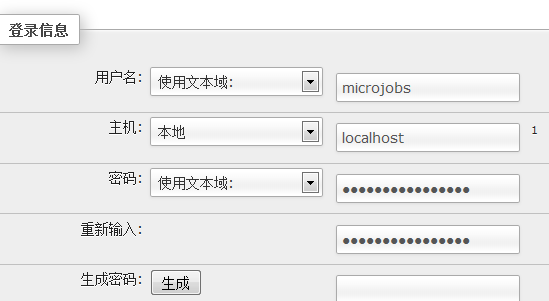
用户名和密码可以随便设置但是你要记住。如果一切正常的话你点击新建用户的时候会出现一个提示。然后关于 XAMPP 的我们就全部设置好了,可以直接关闭掉这个网页,大家回想一下,我们曾经把 WordPress 这个文件夹移动到 x/xampp/htdocs 这里面,首先打开 WordPress 文件夹。
9:打开

,如果你没有安装 dreamweaver 的话建议安装如果不想安装的话可以右键单击打开方式-记事本,这里用记事本给大家做示范。
10:下拉会看到如图所示的代码

数据库名称就填写你所设置的数据库,数据库用户名默认 root 密码默认为空,也可以设置你自己设置的数据库用户名和密码。这里很好理解,原理就是你本地的数据库设置好了,WordPress 要能够成为数据库当中的程序的话就要能够和数据库用户名和密码一样的,这就跟我们平常输入账号密码登陆 QQ 一样。
11:在浏览器地址框里输入 http://localhost/WordPress 。我们的安装 WordPress 程序过程就结束了,在这里要说明一下如果你发现你打开网站是英文的话,最好百度 WORDPRESS 到中文官网里面下中文版的。
§
12:下面开始讲解 WordPress 的安装内容
首先我们输入那个地址后应该会进入如下页面
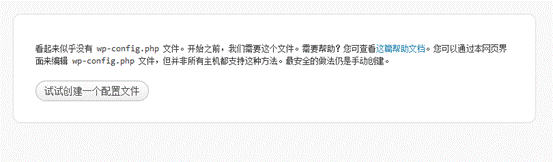
这里只有一个按钮就不用我多说了吧。
13:点击后也会只有一个按钮。
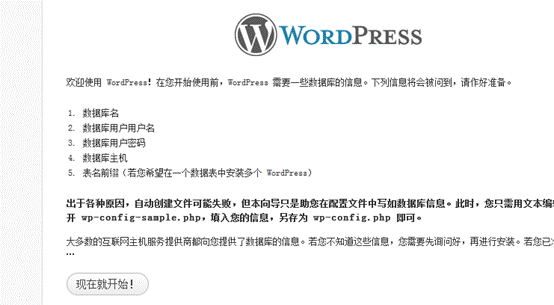
14:开始就开始吧,照如下图所示设置就好了,还是那句话,数据库名就填写你设置的数据库名,数据库用户名和密码也是这样。
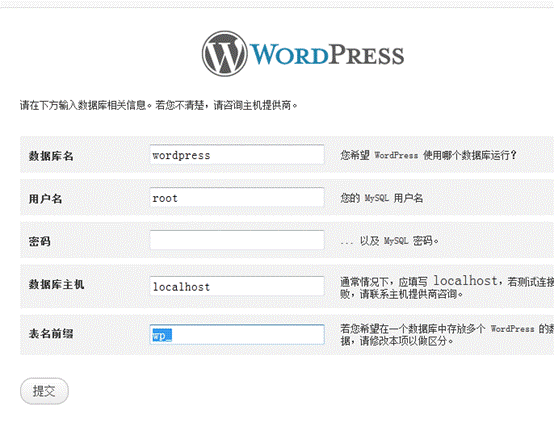
设置好了以后就会看到一个
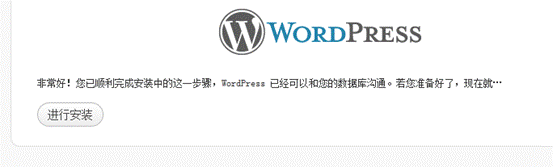
点进行安装的话就会刷新进入如下页面

这里随便设置用户名和密码,但是你要记住。点击安装 WordPress 。
15:在这里出现了 WordPress 让人无比恶寒的一句话,虽然对 WordPress 的技术人员很是敬佩,但是对于这句话实在是忍不住叨唠一声,算了我们不理他,进入下一步。
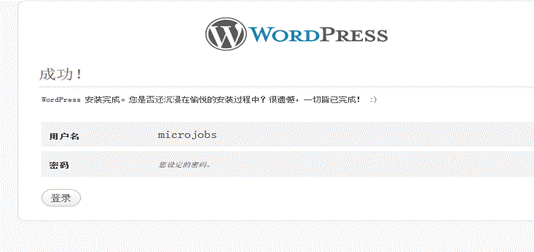
16:一切正常的话我们就会看到 WordPress 的经典的登录界面
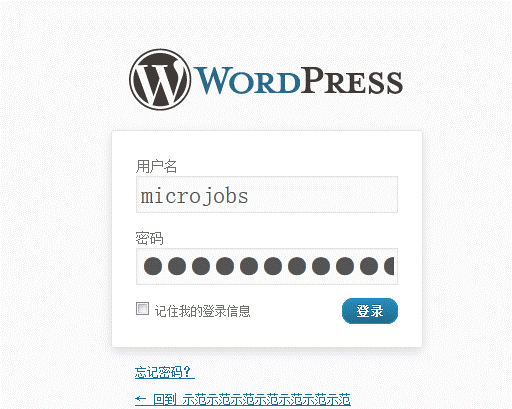
点击登录后就进入了 WordPress 的后台,至此,我们的安装过程就已经结束,如此可以零成本在本地搭建一个属于你自己的网站,我们最后来像 WordPress 一样恶寒一下:您是否还沉浸在愉悦的安装过程中,很遗憾,一切皆已完成。